Configurare la rete di Virtual PC usando una connessione wireless

Dopo aver cercato attraverso diversi Microsoft VirtualI documenti del PC, configurando le mie macchine virtuali per utilizzare inizialmente l'adattatore wireless, hanno iniziato a sembrare impossibili. Il problema che ho riscontrato è stato il tentativo di connettere una macchina virtuale (guest) utilizzando un adattatore wireless fisico che viene utilizzato anche dalla macchina fisica o dall'host. Ogni volta che l'ho provato, mi sono imbattuto in un problema di indirizzo IP duplicato. <GRR>. Per qualche motivo, i servizi di rete della macchina virtuale non sono in grado di tradurre con il server DHCP wireless sulla rete. Se stai usando XP, c'è una soluzione approssimativa che comporta l'eliminazione delle aggiunte di macchine virtuali sul Guest, ma lo stesso trucco non funzionerà su un Vista Guest. Quindi qual è la soluzione (a parte il fatto che MrGroove ha detto di aggiornare a Microsoft Virtual Server 2005 R2?)
Dì "Ciao" a Adattatore Microsoft Loopback.
Il design originale dell'adattatore Microsoft Loopbackera per scopi di test della rete interna virtuale. Funziona proprio come una scheda di rete fisica e "riavvia" tutte le impostazioni ad esso collegate. La cosa bella è che è possibile installare il driver dei servizi di rete della macchina virtuale su di esso, che consente a un guest virtuale di connettersi ad esso. Pertanto, se si imposta un adattatore Loopback e si abilita la condivisione della connessione di rete sull'adattatore wireless fisico, è possibile indurre l'ospite a pensare che si stia collegando a un adattatore fisico cablato. La limitazione in questo, tuttavia, è che l'adattatore di loopback assocerà l'indirizzo IP della macchina virtuale a 192.168.0.1 e potrebbe interferire con qualsiasi gruppo di lavoro in esecuzione sulla rete. Se interferisce, puoi cambiare manualmente la tua rete in 192.168.1Sottorete .xxx.
Continua a leggere di seguito per spiegare il processo di installazione.
Come abilitare un adattatore Microsoft Loopback e la condivisione della connessione Internet da utilizzare con macchine virtuali
1. Vai a Inizio e Pannello di controllo. Una volta dentro Pannello di controllo Clic Aggiungi hardware.
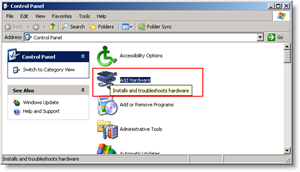
2. Verrà visualizzata la procedura guidata Aggiungi hardware. Clic Il prossimo.
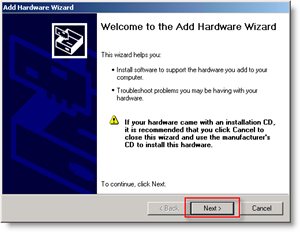
3. Dai un'occhiata il Sì, ho già collegato l'hardware pulsante, quindi Clic Il prossimo.
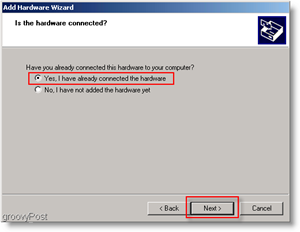
4. Adesso Scorri verso il basso verso il basso e Clic Aggiungi nuovo dispositivo hardware.
Suggerimento: puoi accedervi più rapidamente premendo il tasto A una volta.
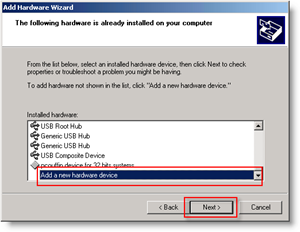
5. Adesso Clic il Installa l'hardware che seleziono manualmente da un elenco (Avanzato) pulsante, quindi Clic Il prossimo.
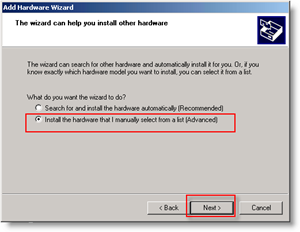
6. Clic Schede di rete dall'elenco. Clic Il prossimo.
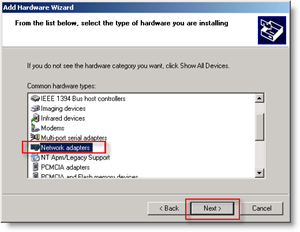
7. Sul lato sinistro Clic Microsoft, dal lato giusto Clic Adattatore Microsoft Loopback. Adesso Clic Il prossimo.
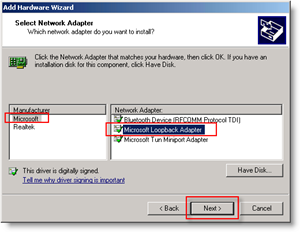
Nella schermata successiva Clic Finito.
Ora per installare Condivisione connessione Internet (ICS)
1. Navigare alla tua Le connessioni di rete, Right-Click il tuo Adattatore fisico, e Clic Proprietà.
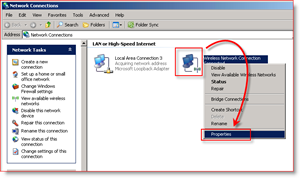
2. Clic il Avanzate scheda, quindi Dai un'occhiata il Consenti ad altri utenti della rete di connettersi tramite la connessione Internet di questo computer pulsante. Clic ok finire.
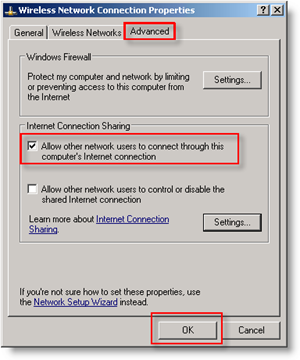
3. Adesso Aperto il tuo Impostazioni della macchina virtuale, e Impostato suo Connessione di rete per Uso il tuo nuovo Adattatore Microsoft Loopback.
Tutto fatto!
La tua macchina virtuale dovrebbe ora essere in grado di farloconnettiti alla tua rete / Internet usando l'adattatore Loopback e la tua connessione di rete wireless! Certo, questo è un po 'complicato, quindi qualsiasi commento per il How-To è il benvenuto. Tuttavia, si prega di inviare eventuali domande dettagliate al forum della comunità.










lascia un commento